Prøv en oppstartsreparasjon og se om det løser problemet
- Registeret er en viktig del av systemet ditt, men det er også en du ikke bør rote med.
- Hvis du ikke er forsiktig, kan du gjøre ting verre ved å gjøre endringer i registeret manuelt.
- Forutsatt at systemregisterfilen mangler eller er korrupt, kan du kjøre CHKDSK-kommandoen eller bruke andre prosedyrer beskrevet nedenfor.

XINSTALLER VED Å KLIKKE LAST NED FILEN
Denne programvaren vil reparere vanlige datamaskinfeil, beskytte deg mot filtap, skadelig programvare, maskinvarefeil og optimalisere PC-en for maksimal ytelse. Løs PC-problemer og fjern virus nå i tre enkle trinn:
- Last ned Restoro PC Repair Tool som følger med patentert teknologi (patent tilgjengelig her).
- Klikk Start søk for å finne Windows-problemer som kan forårsake PC-problemer.
- Klikk Reparer alle for å fikse problemer som påvirker datamaskinens sikkerhet og ytelse.
- Restoro er lastet ned av 0 lesere denne måneden.
Registeret er en database som lagrer mye viktig informasjon som trengs for å holde Windows oppe og kjører. Når registret blir ødelagt, vil ikke Windows fungere ordentlig.
Et ødelagt register kan forårsake mange problemer, inkludert blå skjermer av død, problemer med å installere eller kjøre programmer, treg ytelse og til og med datamaskinen fryser.
Hva forårsaker et ødelagt register?
De Windows kunne ikke lastes inn fordi systemregisterfilen mangler eller er skadet feilmelding er vanlig i alle versjoner av Windows. Det skjer på grunn av:
- Virus/skadelig programvare – Virus og skadelig programvare er programmer utviklet for å skade datamaskinen din og stjele informasjon fra den. Det er derfor du trenger en omfattende antivirusløsning.
- Maskinvarefeil – En maskinvarefeil kan noen ganger gjøre enkelte komponenter ubrukelige, noe som kan føre til alvorlig korrupsjon i registeret ditt.
- Utilsiktet sletting av en viktig fil i registerkatalogen – Slike slettinger skjer oftere på grunn av feil bruk av registerredigeringsprogrammer som Regedit av uerfarne brukere.
- Feil avinstallering av programmer – Uriktig fjerning av programvare fra PC-en din kan etterlate ugyldige nøkler i registret, noe som kan føre til problemer som disse. EN god avinstalleringsapp burde gjøre susen.
- Korrupte Windows-oppdateringer – En korrupt Windows Update kan forårsake problemer med operativsystemet og skape problemer med PC-ens maskinvare- og programvareinnstillinger.
Hva kan jeg gjøre hvis systemregisterfilen mangler eller er skadet?
1. Kjør CHKDSK-kommandoen
- trykk Windows nøkkel, skriv cmd på søkefeltet, og klikkKjør som administrator.

- Skriv inn følgende kommando og trykk Tast inn:
chkdsk:/f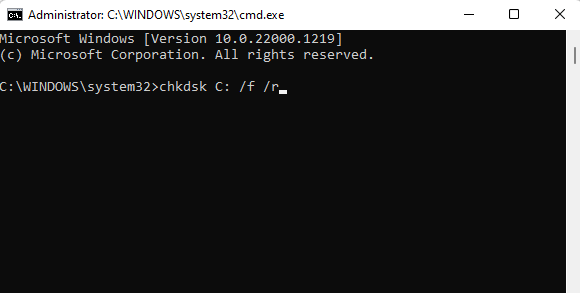
2. Kjør DISM- og SFC-kommandoer
- Slå den Windows nøkkel, skriv cmd i søkefeltet, og velg Kjør som administrator.

- Skriv inn følgende kommando og trykk Tast inn:
DISM.exe /Online /Restorehealth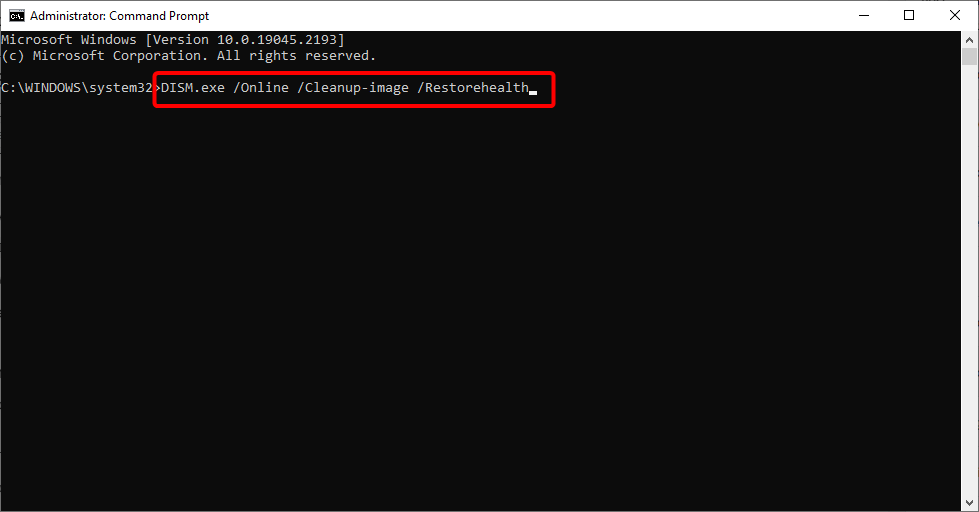
- Tillat at kommandoen blir utført, og skriv deretter inn den neste:
sfc /scannow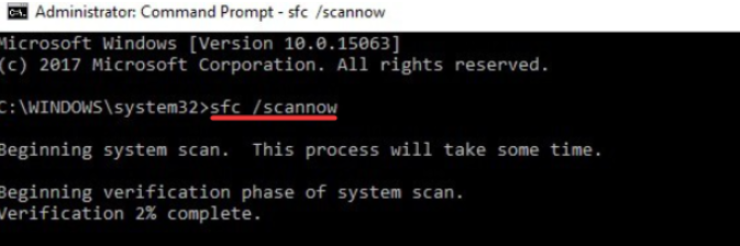
3. Reparer MBR
- Lag en oppstartbar Windows 11 USB-stasjon på en annen PC.
- Åpne BIOS-innstillingene ved å trykke på den tilsvarende tasten som vises på skjermen. Vanligvis kan det være noen av de F10, F2, F12, F1, eller DEL nøkler og det er forskjellig for hver produsent/BIOS.
- Bytt nå til Støvel fanen. Så under Oppstartsalternativer, gå til hvert oppstartsalternativ og trykk Tast inn.
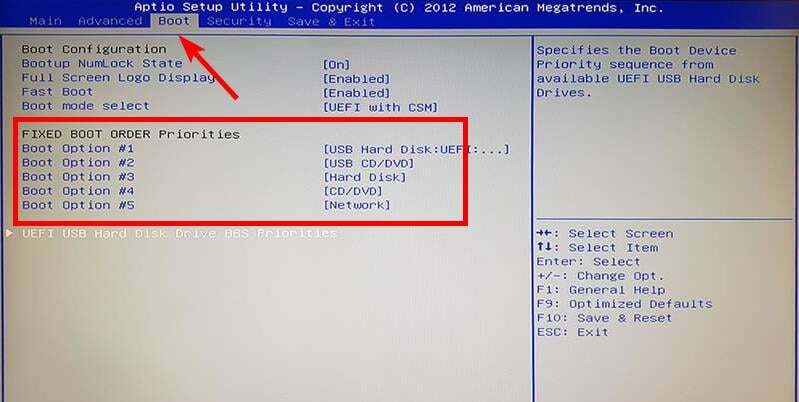
- Endre oppstartsrekkefølgen til harddisken eller SSD-en du har systemet installert på.
- Koble USB-stasjonen til PC-en og prøv å starte opp fra den.
- Når installasjonsvinduet vises, klikk på Reparer PC-en din.
- Velg deretter Feilsøking.

- Klikk på Avanserte alternativer.

- Lansering Ledeteksten på systemet.

- Skriv inn følgende kommandoer og trykk Tast inn etter hver:
bootrec /FixMbrbootrec /FixBootbootrec /ScanOsbootrec /RebuildBcd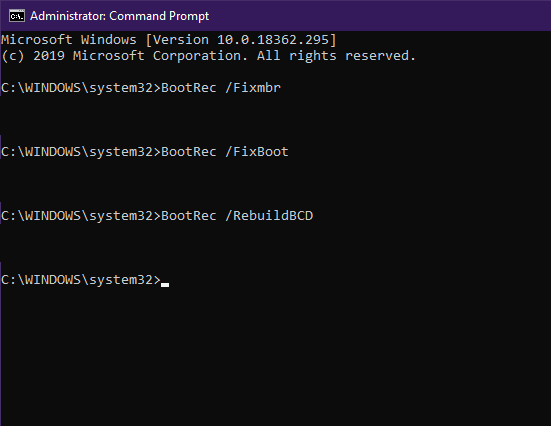
- Avslutt, fjern installasjonsstasjonen og prøv å starte systemet normalt.
- Avslutt abonnement på Microsoft Viva fungerer ikke: Tving det i 4 trinn
- Hva er feil 0x000000CB og hvordan du enkelt fikser det
- Hva forårsaker cdd.dll BSoD & hvordan fikser jeg det ?
- Trojan/win32.casdet Rfn i Windows 11
4. Kjør oppstartsreparasjon
- Slå den Windows tasten og velg Innstillinger.

- Navigere Gjenoppretting under System seksjon.
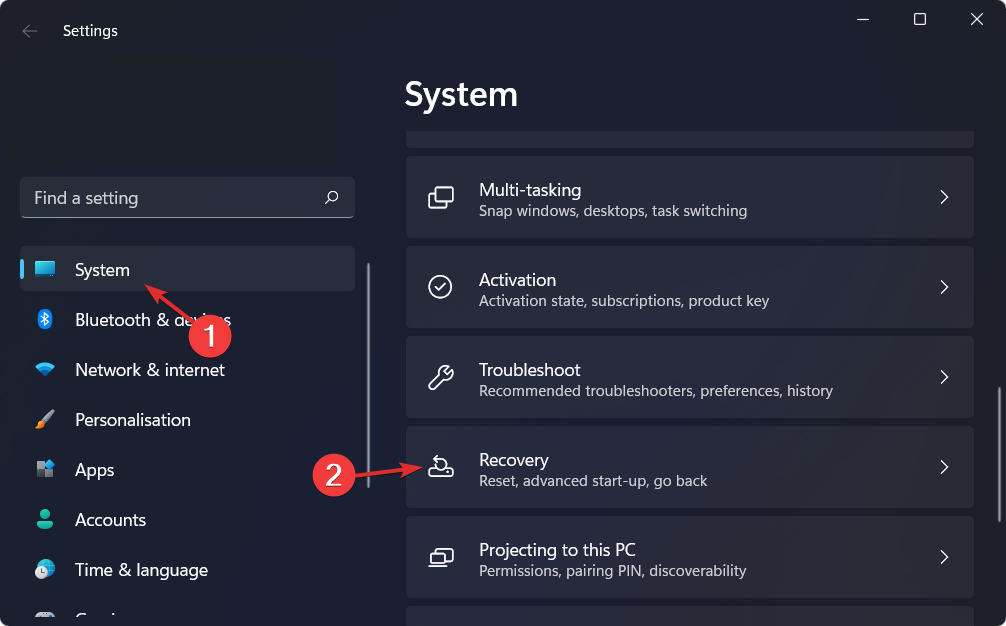
- Klikk på Start på nytt nå knappen ved siden av Avansert oppstart.

- Velg Feilsøking alternativ.

- Nå, klikk på Avanserte alternativer.

- Velg Oppstartsreparasjon alternativ.
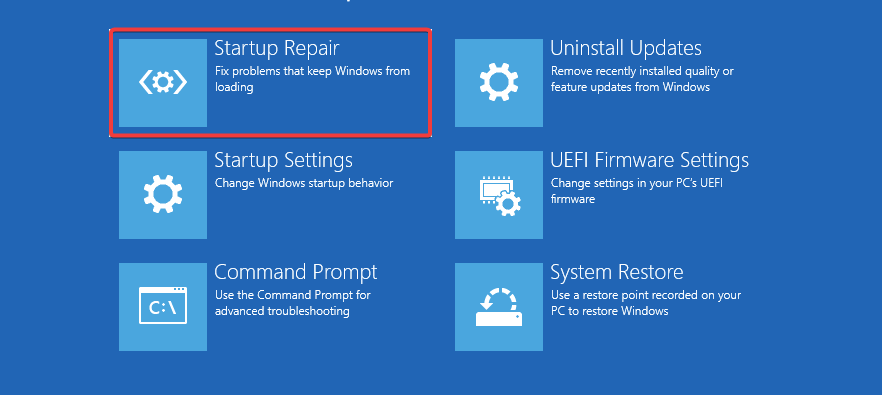
Windows 7-brukere som står overfor systemfilen mangler eller et korrupt problem kan gå tilbake til Windows sist kjente gode konfigurasjon innstilling og se om dette løser problemet.
Hvis ingen av de ovennevnte fungerer, må du kanskje utføre en ren Windows-installasjon og se om dette løser problemet. For å forhindre slike problemer i fremtiden, er den beste måten å sikre at registeret ditt holder seg ved å bare bruke programmer som er ment å endre registeret.
De vil ta sikkerhetskopier automatisk før de gjør noen endringer, slik at hvis noe går galt, vil den originale kopien din være trygg, og du kan enkelt gå tilbake til den. Det burde du også rense registeret ditt ofte for å holde systemet ditt effektivt.
I tillegg, hold alltid antivirusprogrammet ditt oppdatert eller velg antivirus med offline oppdateringer. Skulle du møte en korrupt register i Windows 10, har vi en omfattende artikkel om det.
Gi oss beskjed om hvilken løsning som løste dette problemet for deg i kommentarfeltet nedenfor.
Har du fortsatt problemer? Løs dem med dette verktøyet:
SPONSERT
Hvis rådene ovenfor ikke har løst problemet, kan PC-en oppleve dypere Windows-problemer. Vi anbefaler laster ned dette PC-reparasjonsverktøyet (vurdert Great på TrustPilot.com) for enkelt å løse dem. Etter installasjonen klikker du bare på Start søk og trykk deretter på Reparer alle.


